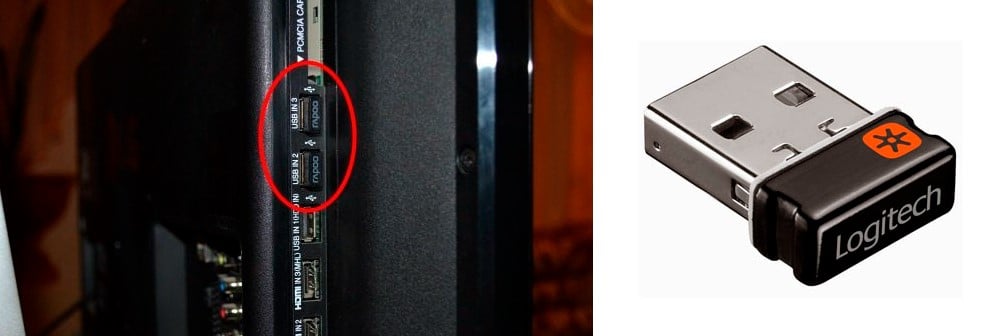В свое время пульт от телевизора стал настоящим шедевром и открыл новый мир блаженства за просмотром ТВ-передач. Но с появлением умного телевидения этот комфорт растаял на глазах, ведь проделывание всех манипуляций с меню при помощи обычного пульта — та еще пытка. Решить проблему попытались при помощи компьютерной мыши, но хвататься то за пульт, то за мышь тоже оказалось не очень удобно. Вот тогда и придумали скрестить пульт с мышью и получили нечто новое — аэромышь. Посмотрим, чем она хороша и по каким критериям ее выбирать.
Как работает аэромышь для смарт-ТВ

Аэромышь (англ. air mouse — воздушная мышь) представляет собой пульт управления, внутри которого расположен гироскоп. Последний реагирует даже на незначительный угол наклона тела в пространстве. Именно он заставляет перевернуться картинку или видео, когда мы изменяем положение своего смартфона. В воздушной мыши это помогает управлять курсором на экране телевизора.
ПУЛЬТЫ ОТ ANDROID ТВ БОКСОВ НА SAMSUNG SMART TV TU7100 — БУДУТ ЛИ РАБОТАТЬ?
Происходит это так: как только рука с пультом двигается влево, курсор на экране тоже двигается влево, если поднять руку вверх, то и курсор последует в этом направлении. То есть разница с компьютерной мышью заключается только в поверхности: ПК-мышь двигается на ровной площадке, а аэромышь в воздухе. В то же время аэромышь — это пульт со множеством кнопок управления. И подходит как для телевизора, так для планшетов, ТВ-приставок и других гаджетов. Кстати, по-другому ее так и называют аэропультом, воздушной мышью или air mouse.
Преимущества аэромыши для Android

С воздушной мышью вы можете:
- легко управлять курсором на экране, двигая только кистью руки;
- быстро открывать меню, подменю и файлы с помощью соответствующих кнопок;
- легко переключать треки, изменять громкость и так далее;
- работать с разными устройствами, поддерживающими операционные системы Android, Windows и пр. (зависит от возможностей модели);
- вводить текст в браузерах, общаться в социальных сетях и мессенджерах (при наличии клавиатуры);
- отдавать команды и общаться голосом (при наличии микрофона);
- управлять движением персонажей в компьютерных играх;
- не менять часто батарейки, так как в устройстве работает интеллектуальное энергопотребление (при простое сразу выключается).
Как подключить аэромышь к смарт-телевизору
Настроить аэромышь вам поможет инструкция, но если ее нет, то можете использовать один из самых распространенных способов подключения через USB-адаптер. Этот способ подойдет для тех моделей, в комплекте с которыми идет «свисток» — специальный адаптер с USB-разъемом на конце. Для настройки проведите такие действия.
Пульт для ТВ самсунг смарт. Samsung smart TV
- Подключите USB-адаптер в соответствующий порт телевизора, ноутбука или другого устройства.
- Включите воздушную мышь и положите ее на небольшом расстоянии от телевизора на ровную поверхность.
- Убедитесь, что рядом не находятся другие включенные устройства с USB-адаптером.
- Далее система умного телевизора сама обнаружит устройство и настроит его. Если этого не происходит, значит инструкцией предусмотрена комбинация клавиш для первой привязки. Например, она может быть такой: нажать и удерживать три секунды кнопки «Vol-» и «Vol+», при этом зеленый индикатор должен прекратить мигать. В некоторых моделях для завершения настройки нажимается клавиша «ОК».
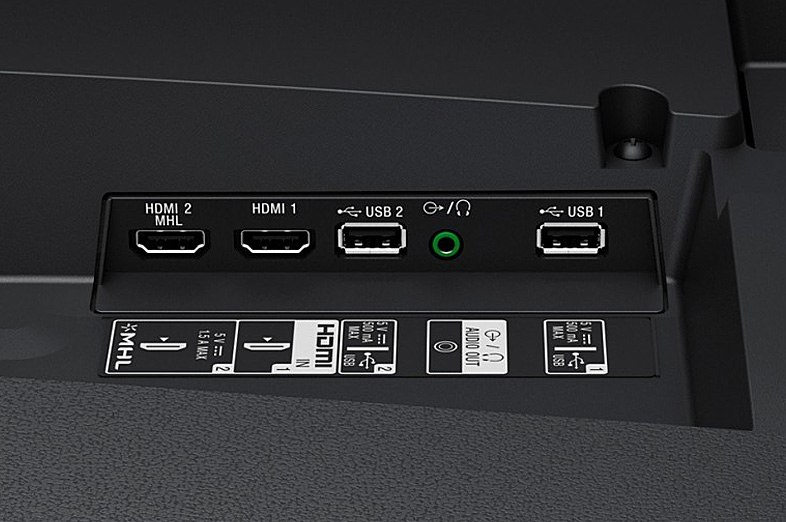
Если воздушная мышь не работает или работает плохо
В этом случае проделайте шаги, в зависимости от возникшей проблемы.
Если телевизор не видит аэромышь, обратите внимание на индикаторы. Мигание индикатора подсказывает, что мышка потеряла связь с USB-адаптером. Восстановить ее нужно так, как описано выше или указано в инструкции. Например, для популярной модели Air-mouse T2 при потере связи нужно вынуть из телевизора USB-адаптер и одну из батареек из пульта.
Затем зажать на аэропульте вместе кнопки «Ок» и «Назад». Продолжая держать их, нужно вставить батарейку обратно и удерживать еще несколько секунд. После этого снова вставить адаптер в USB-порт телевизора, положить аэропульт рядом с ним и дождаться прекращения мигания индикатора. Для восстановления работоспособности мыши можно попробовать и сбор заводских настроек. В модели Air-mouse T2 он выполняется одновременным нажатием кнопок Menu и Mute.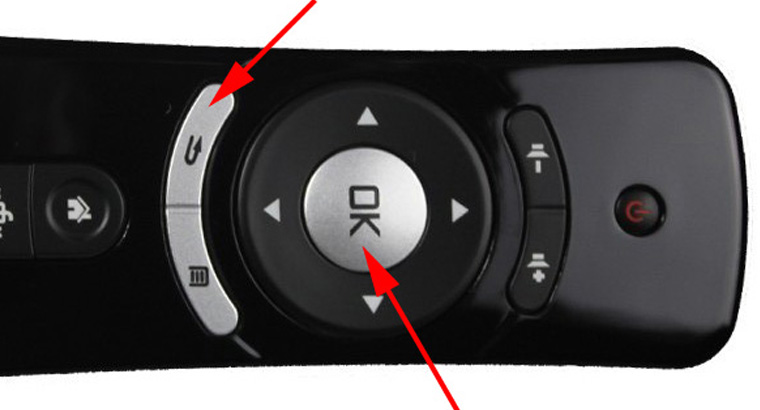
Другой вариант решения проблемы — обновление прошивки телевизора. В зависимости от возможностей устройства, проведите обновление через интернет или при помощи флешки. Для этого в настройках телевизора нужно поиска пункт об обновлении ПО (может находиться в разделе «Поддержка»).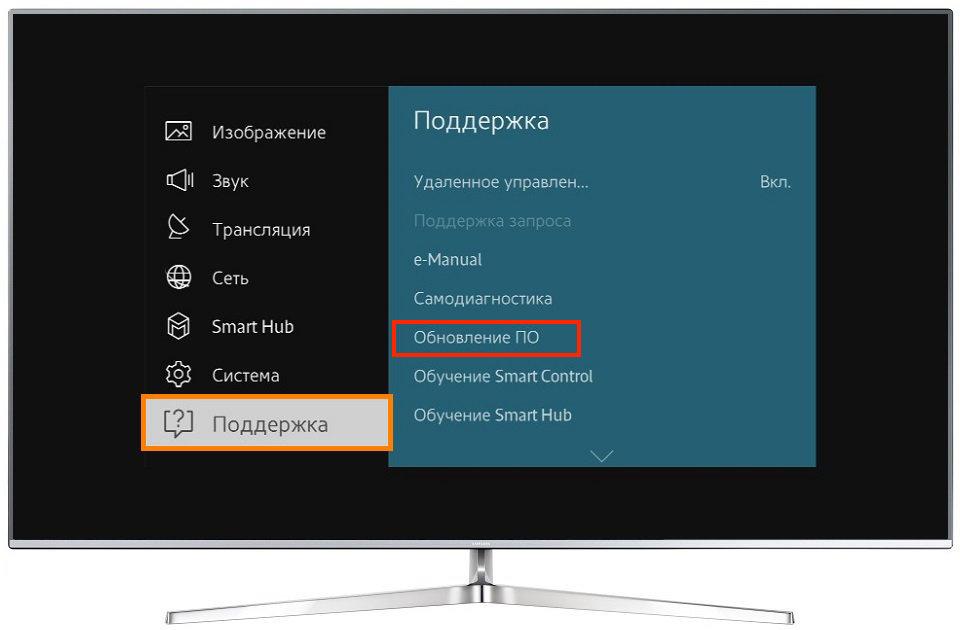
Если курсор мечется по экрану, тому есть несколько причин. Первая — отсутствие навыков работы с мышью такого типа. Лечится это не только несколькими тренировками, но и настройкой чувствительности воздушной мыши в зависимости от своих привычек. Вторая причина заключается в сбое датчика гироскопа аэромыши.
Это происходит при падении аэропульта, ударов по нему и в других аналогичных случаях. Тогда придется выполнить его калибровку. В конкретной модели действия и комбинации клавиш для калибровки могут быть своими. Например, такими. Вытащить из пульта одну из батареек и зажать вместе кнопки «Влево» и «Вправо».
Не отпуская кнопок вставить батарейку обратно и держать их еще несколько секунд, пока не начнется мигание индикатора. После этого положить пульт на любую ровную площадку и дождаться прекращения мигания индикатора.
Как выбрать аэромышь. Основные параметры выбора

Совместимость и поддержка. При выборе воздушной мыши для смарт-ТВ первым делом обратите внимание на возможность работы с разными гаджетами. Совместимость означает устройства, с которыми может работать этот «летающий» девайс. В частности, это может быть игровая приставка Play Station, TV BOX, медиаплеер, планшет и другая техника.
Но имейте в виду, что аэромыши популярных брендов могут не работать с девайсами конкурентов. Например, продукция LG может не работать на телевизорах Samsung. Под поддержкой понимаются те операционные системы, которые смогут работать с пультом управления air mouse. Из традиционных ОС это Android, Windows, Linux, MAC и другие.
Тип подключения. Большинство аэромышей подключаются через USB-адаптер. Соответственно, в телевизоре или другом устройстве должен быть USB-порт. Возможны и другие варианты подключения.
Полезные функции. Первым делом упомянем аэромышь с микрофоном. Такая модель имеет встроенные динамики и микрофон, что понравится любителям общения. С их помощью можно общаться голосом в мессенджерах и социальных сетях, не прибегая к дополнительным устройствам. Хороша голосовая аэромышь и для управления голосом.
Можно диктовать ей слова для поиска в браузере или открывать приложения. Например, при нажатой кнопке микрофона вы можете называть в сервисе YouTube темы интересующих роликов. Сервис подберет то, что максимально близко вашему запросу.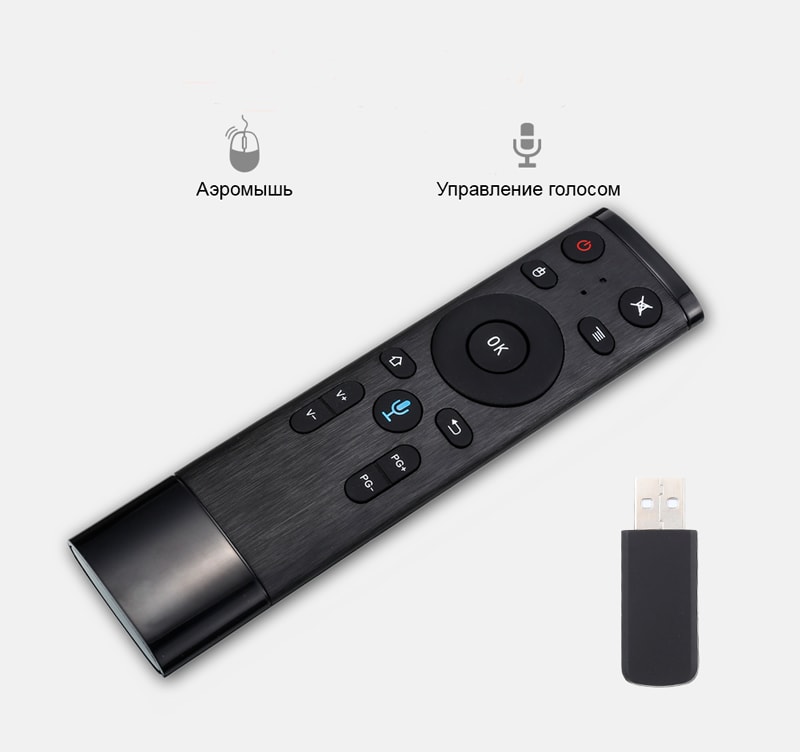
Вторая полезная функция — это наличие клавиатуры. Air mouse с клавиатурой похожи на беспроводные клавиатуры для телевизора с гироскопом. Последние заточены в первую очередь под набор текста не только на телевизорах, но и на планшетах, ноутбуках или смартфонах, так что имеют большую клавиатуру. Аэромышь с клавиатурой — устройство более компактное, так как набор текста в ней чаще всего ограничивается набором нескольких слов для поиска в браузере. Поэтому и клавиатура у воздушной мыши компактная, причем расположенная с обратной стороны корпуса.
Заметим, что клавиатуры в большинстве air mouse неполные. В них чаще всего нет привычных для ПК функциональных и дополнительных клавиш, так что они подойдут для игровых консолей или Smart TV, но не для полноценной работы на компьютере. Плюс к этому многие воздушные мыши с клавиатурой не имеют русской раскладки. Хотя проводить презентацию на планшете и ноутбуке с большим экраном, а также переключать треки или регулировать звук на ПК вполне можно.
Третья функция будет полезна для двустороннего пульта air mouse (с клавиатурой). Это наличие датчика движения, блокирующего неактивную сторону пульта. То есть если вы набираете текст на клавиатуре, кнопки на обратной стороне пульта в этот момент неактивны и наоборот. Это исключает риск нажатий ненужных кнопок.

Также обратите внимание на сами кнопки, так как от этого зависят и возможности воздушной мыши. Первым делом это набор мультимедийных клавиш типа паузы, пуска, листания роликов и навигационных андроид-кнопок. В некоторых моделях есть несколько кнопок программирования. Например, в аэромыши Rii mini i25 можно запрограммировать команды от других пультов.
На одну кнопку задать включение или выключение игровой приставки, другой включать кондиционер и так далее. Это избавляет от необходимости, например, включить отдельным пультом телевизор, выбирать на нем источник сигнала, искать HDMI вход. Любителей поиграть в компьютерные игры порадует и наличие кнопки переключения в игровой режим.
Время работы. Этот параметр зависит как от типа питания, так и от наличия функции автоотключения. Многие аэропульты работают от пальчиковых или мизинчиковых батареек, но есть модели и с собственным аккумулятором. Подзаряжаются они через USB-кабель или иным образом. Расплатой за пополняемую энергию станет то, что вы не сможете пользоваться аэропультом до его зарядки.
Функция автоотключения означает автоматическое отключение при простое гаджета. Возврат в активный режим тоже происходит по-разному. В одних моделях для этого достаточно взять воздушную мышь в руки, в других нажать на любую кнопку.
Отзывы об аэромыши
Владельцы воздушных мышей отмечают, что управлять ими курсором на экране телевизора заметно проще, чем другими устройствами. Здесь заметим, что речь идет об управлении с дивана или мягкого кресла, когда обычная мышь проваливается в мягкой поверхности, а на стандартном пульте нужно нажать много кнопок. Хороша она и в управлении на весу, чего не скажешь об упомянутых гаджетах.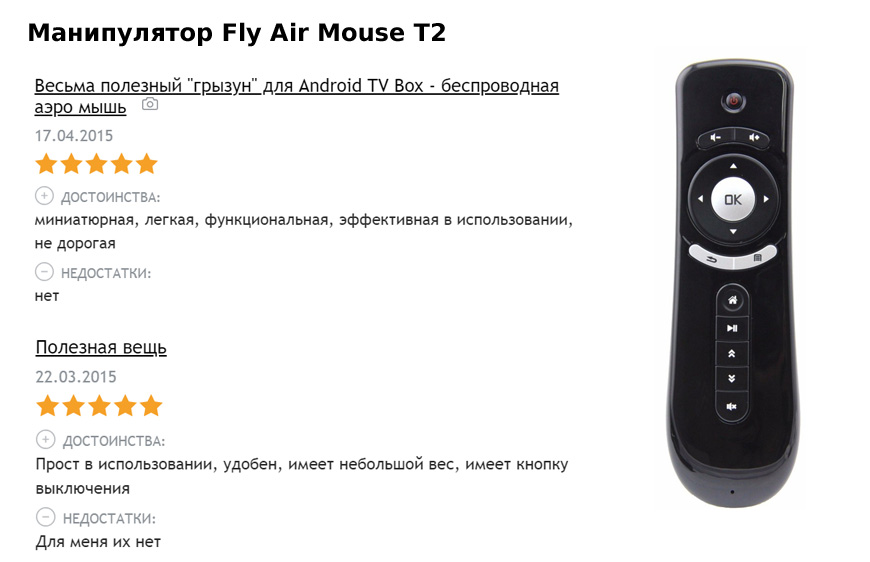
Модели с клавиатурой кому-то нравятся, а кому-то нет. Одни не считают клавиатуру такой уж необходимой и для устройств на Android пользуются экранной клавиатурой. Другие используют аэропульты с клавиатурой, но часто недовольны ее размерами и тем, что русские и английские буквы могут сливаться. Но это уже зависит от конкретного исполнения.
Ясно, что для набора текста большая клавиатура для телевизора всегда будет в выигрыше по сравнению с миниатюрной. О мыши с голосовым поиском отзывы в основном положительные. Пользователи отмечают ровное движение курсора без рывков и неплохое качество звука. Например, в модели Rii mini I25A хорошо передается голос через микрофон, а в наушники поступают все сигналы от подключенного устройства.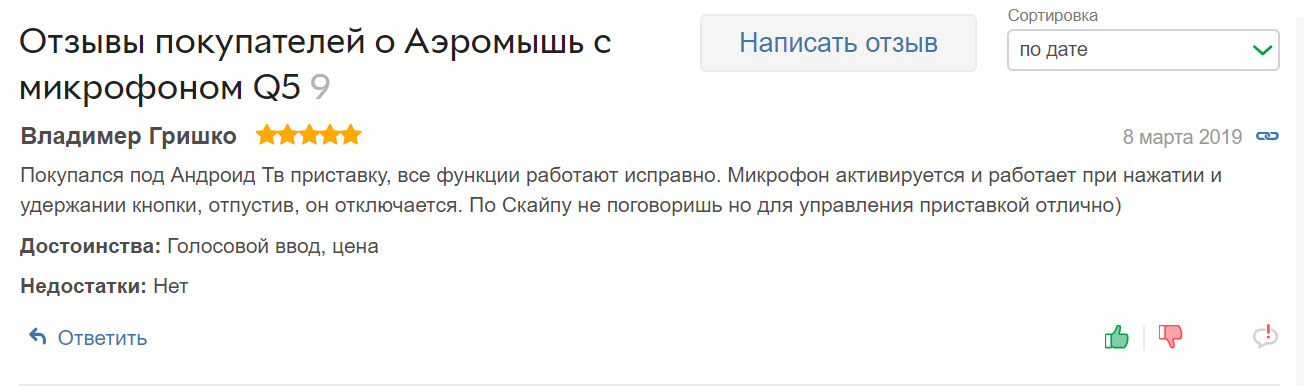
Аэромышь — это пульт, который выведет просмотр телевизора или обращение с игровой приставкой на новый уровень комфорта. Вам останется только удобно устроиться на диване и наслаждаться всеми прелестями современного гаджета.
Источник: gadgetpage.ru
Пульт g10s pro (и g10s pro BT) с подсветкой для тв-бокс

Голосовой пульт дистанционного управления g10s pro на данный момент является одним из самых удобных и практичных приспособлений для управления тв приставками на OC Android, а также другими устройствами.
Инструкция пульта G10s pro на русском языке
Беспроводная аэро мышь оснащена встроенным шести осевым гироскопом и акселерометром. Данный пульт также имеет функцию голосового поиска.

Пульт g10s pro является универсальным и может быть использован в качестве обычного пульта управления, компьютерной мыши или игрового джойстика на платформе Android.
Помимо ТВ-бокс, пульт также совместим с персональным компьютером, проектором, домашним кинотеатром и другими устройствами.
Описание кнопок

- Power — кнопка включения (необходимо предварительно настроить).
- Play/Pause — воспроизведение/пауза в мультимедийных приложениях.
- Home — для возврата на главный экран нажмите и удерживайте кнопку 3 секунды.
- Return — возврат к предыдущему экрану.
- OK — подтвердить действие.
- Блокировка курсора — включение и выключение функции аэромыши.
- Подсветка — включение и выключение подсветки.
- Голосовое управление — активация голосового поиска.
Подключение к устройству
При первом подключении вставьте USB-адаптер (донгл) в USB-порт устройства. После этого начнется автоматическая установка драйверов. Подождите некоторое время ( 30-60 секунд). После этого проверьте, работает ли пульт. Если кнопки и аэромышь работают, то сопряжение прошло успешно.
Если пульт не подключился, то зажмите кнопки «ОК» и «Home», после чего замигает светодиодный индикатор. Когда соединение произойдёт он погаснет.
Настройка и обучение пульта
ИК-обучение пульта (на примере кнопки «power»)
- Поднесите пульт g10s pro к пульту донору, так чтобы их ИК-порты смотрели друг на друга.
- На обучаемом пульте нажмите кнопку «Power» на несколько секунд и дождитесь когда индикатор начнет медленно мигать.
- Нажмите кнопку «Power» на пульте доноре.
- Если всё прошло успешно, то индикатор потухнет и данные будут сохранены автоматически.
- Чтобы удалить сохраненный код нажмите «OK»+»DEL».
Регулировка скорости
От медленной к быстрой:
- Зажмите кнопки «OK» и «Volume +».
От быстрой к медленной:
- Зажмите кнопки «OK» и «Volume -«.
Голосовое управление:
Нажмите и удерживайте «Голосовой поиск», чтобы активировать голосовой канал. Отпустите кнопку, чтобы отключить голосовой поиск.
Информация о низком заряде батареи:
Светодиод начнёт постоянно медленно мигать, когда заряд батареи достигнет минимальных значений.
Это будет говорить о том, что пора заменить элементы питания.
Технические характеристики
- Беспроводной сигнал 2,4 ГГц
- Сенсор: гироскоп 6-осевой
- Количество кнопок: 17
- Дальность приёма: до 10 м
- Батарейки: Тип ААА 2 шт.
- Материал: ABS-пластик и резиновые вставки
- Размеры: 143:45:29 мм
- Вес: 50г
Версия g10s pro BT с Bluetooth

Новая версия пульта имеет голубую подсветку, а также возможность подключения по Bluetooth. В остальном оба пульта идентичны.
Где купить
Обычная версия — G10S Pro на Aliexpress (есть Экспресс доставка)
Версия с блютуз — g10s pro BT на Aliexpress (есть Экспресс доставка)
16 ответов
Леонид :
Купил на Али коробку Transpeed 6k с пультом G10s. Настроил как в инструкции, мышка бегает, звук меняет, прибор включает-выключает, но ни одно окошко не нажимается. Что делать?
ТЕХНОДРОИД :
Попробуйте на другом устройстве проверить, будут ли там все кнопки работать. Например, можно подключить этот пульт к компьютеру.
Владимир :
Бодьшое СПАСИБО ТЕХНОДРОИДу. Купил на Aliexpress TV BOX H.265 c обычным пультом, Touchpad ИК-обучение пульта (на примере кнопки «power»)» на этой странице
Сергей :
Мигает все кнопки и они не работают.
Николай :
Разочарован пультом версия с блютуз — g10s pro BT. Приведенная выше инструкция очень куцая, по сути ни о чем! Руководствовылся видеороликами. С usb все элементарно, но с блютуз было очень заморочно. Оказалось, что, отключив usb, манипулировать надо было штатным пультом, и только для «прописки» контента на пульте с блютуз брать его в руки (блютуз удобен тем, что ост.
Об этом нигде не говорится (может это я такой тупой?). Закончил настройку, смотрю результат: оптический курсор ведёт себя весьма неадекватно, его положение на экране иной раз на десятки градусов отличается от оси пульта. Калибровать 6 гироскопов приходится чуть ли не каждые 5 минут. Бывает сложно загнать курсор в нужное место. Короче, качество гироскопов оставляет желать.
И не все кнопки работают: например пауза-пуск на Ютубе не работает, что-то ещё. Запросил голосом погоду в СПб — ответ обескураживающий, будто в Африке. Непонятна функция настройки скорости курсора: для чего, чем руководствоваться. Нет толковых инструкций к современным девайсам!
Источник: technodroid.ru
Как подключить мышку к телевизору Samsung Smart TV?
Современные телевизоры со Smart TV позволяют подключать к себе проводную и беспроводную мышку. В них заложен специальный режим с курсором, по аналогии с компьютером. Его можно использовать и с помощью стрелок на пульте, но это очень неудобно. Подходит такой вариант исключительно для разового применения.
Попробовав данный режим один раз, скорее всего вам захочется подключить мышку к телевизору Samsung Smart TV. Тем более, сейчас нет дефицита в подобных аксессуарах, скорее всего дома найдется какая-то не очень нужная сейчас мышь. Почему бы ее не использовать?